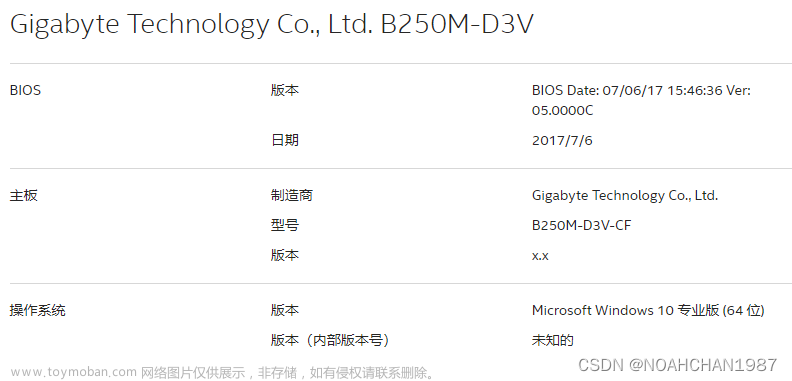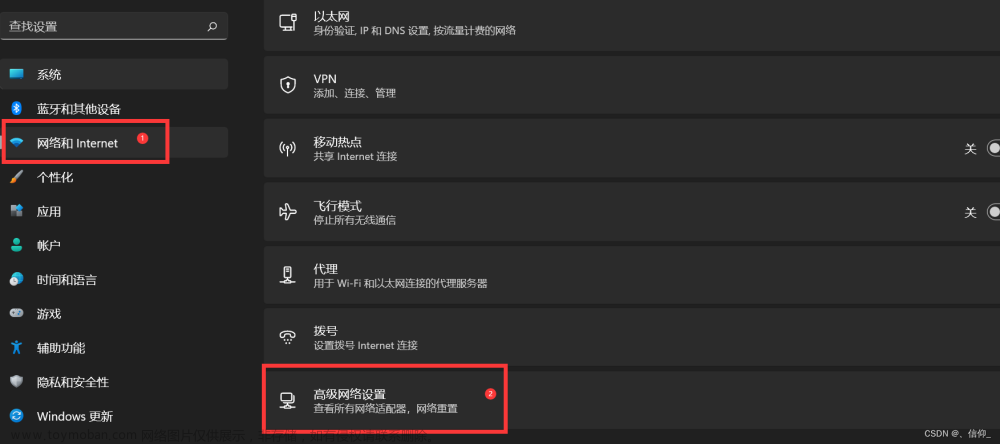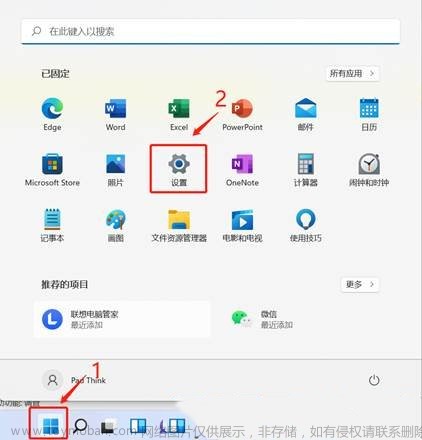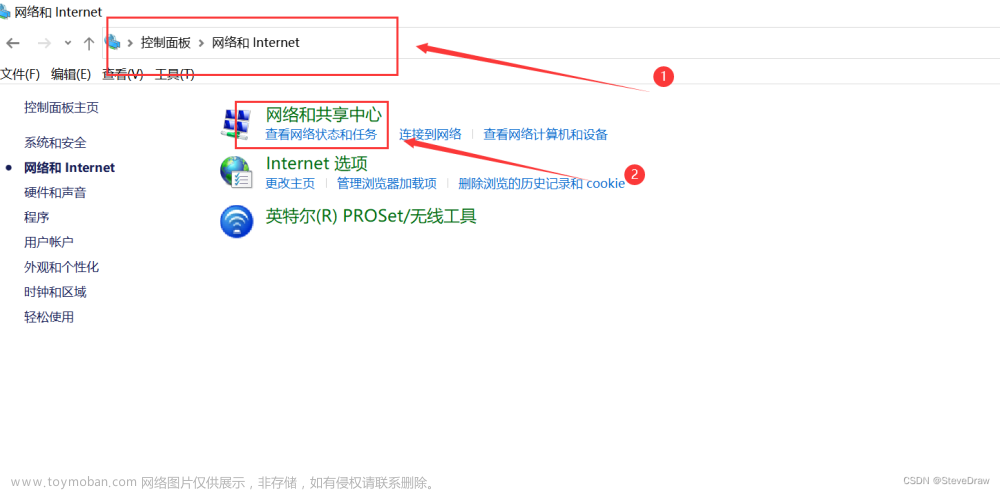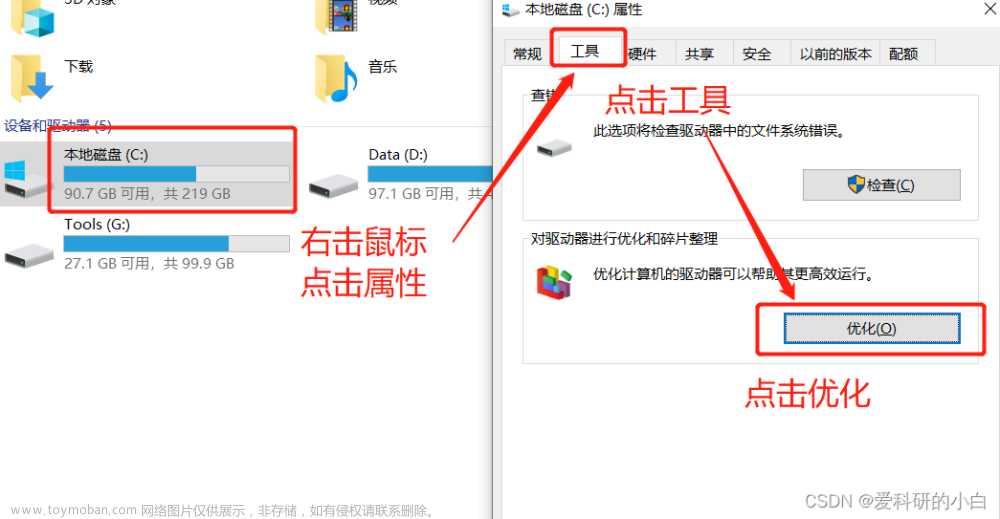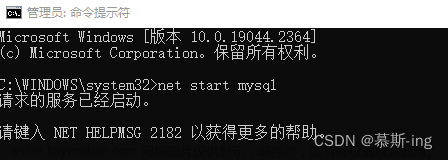相信很多喜欢玩游戏的小伙伴更加注重自身显卡的型号,但也有部分小伙伴不清楚要如何在电脑查看自身的显卡型号,因此也不清楚自己的显卡是否符合配置要求,那么要如何查看Win11系统的显卡信息呢?下面就和小编一起来看看操作方法吧。
Win11查看显卡信息的方法
1、win11查看电脑显卡信息,首先,打开Windows11系统电脑后,在桌面上找到我的电脑并选中,然后在点击鼠标右键。

2、右击【此电脑】点击属性。

3、进入到属性后,直接在右侧菜单中选择【设备管理器】。

4、进入到【设备管理器】后,点击【显示适配器】就可以查看显卡信息了。

如果经过以上设置,电脑仍然无法查看自己电脑的显卡信息,说明系统可能存在问题,推荐使用系统之家装机大师一键重装Win11系统。
下载地址:系统之家一键重装系统工具下载_系统之家装机大师官方版下载1.3.1 - 系统之家文章来源:https://www.toymoban.com/news/detail-514592.html
 文章来源地址https://www.toymoban.com/news/detail-514592.html
文章来源地址https://www.toymoban.com/news/detail-514592.html
到了这里,关于Win11如何查看自己电脑的显卡信息?Win11查看显卡信息的方法的文章就介绍完了。如果您还想了解更多内容,请在右上角搜索TOY模板网以前的文章或继续浏览下面的相关文章,希望大家以后多多支持TOY模板网!